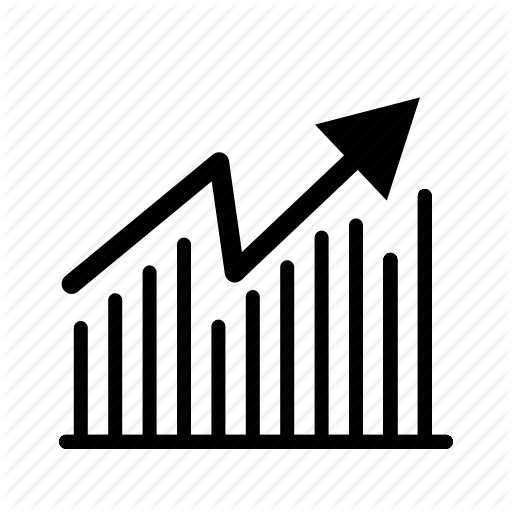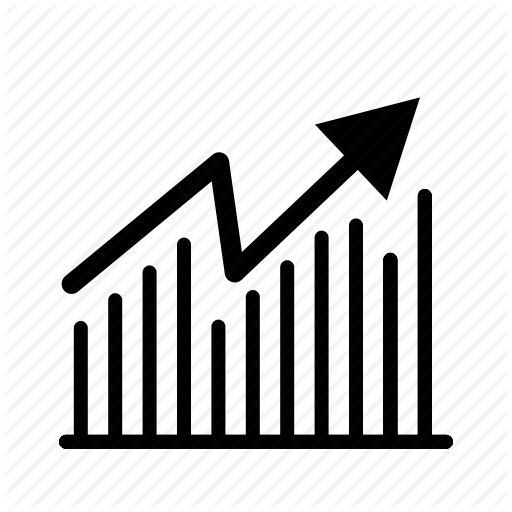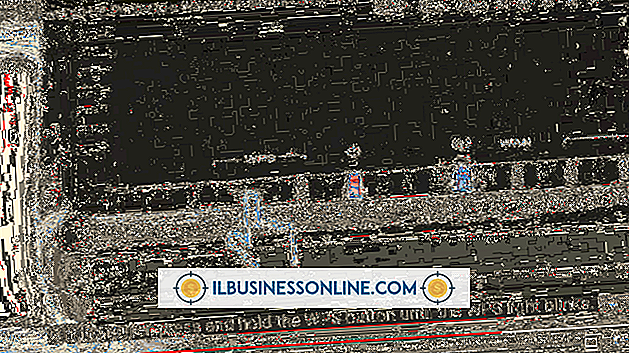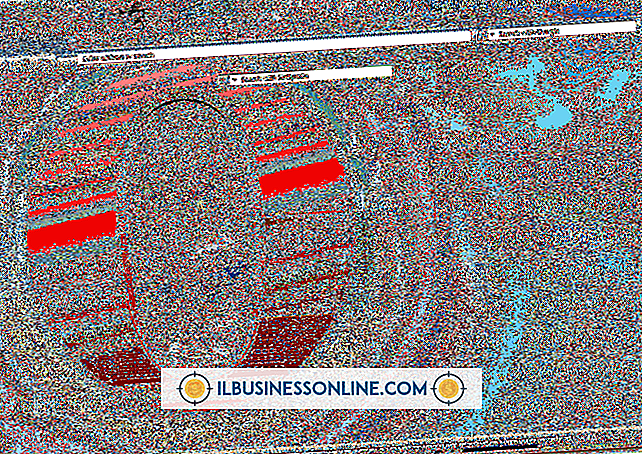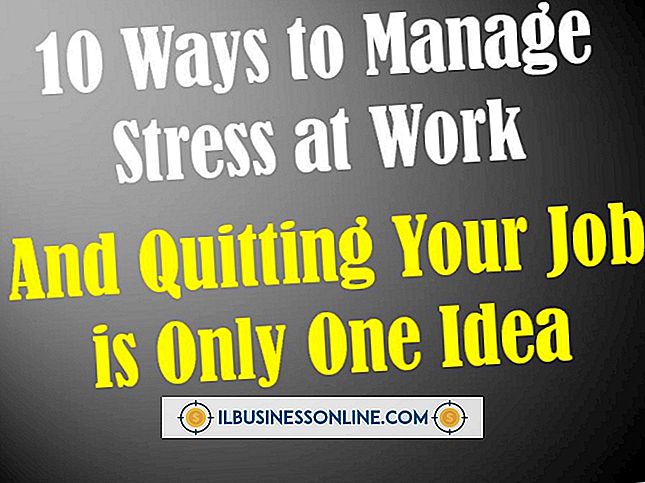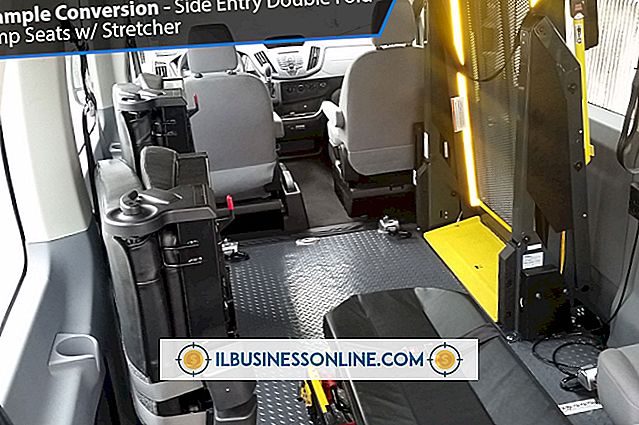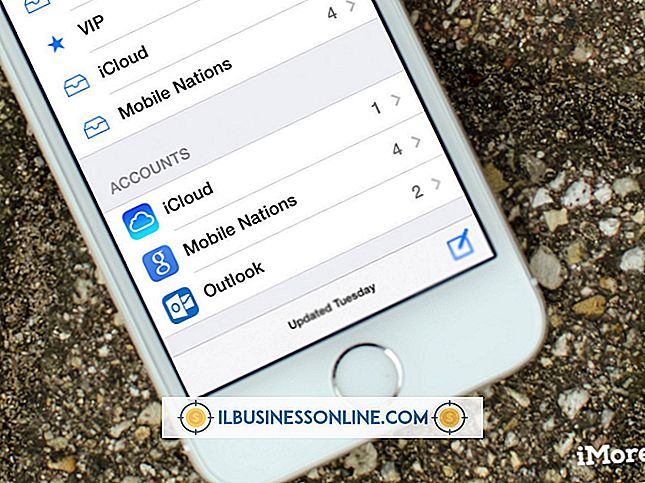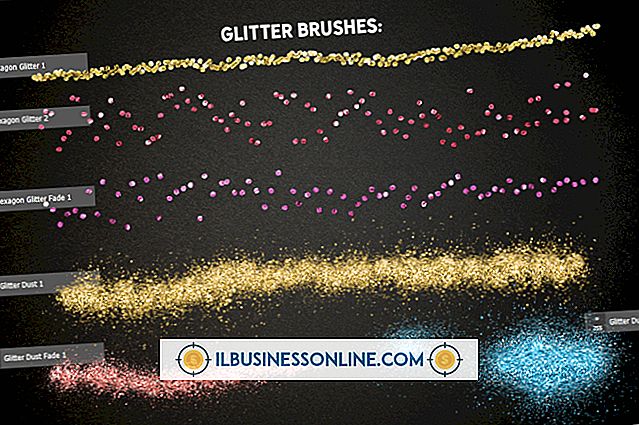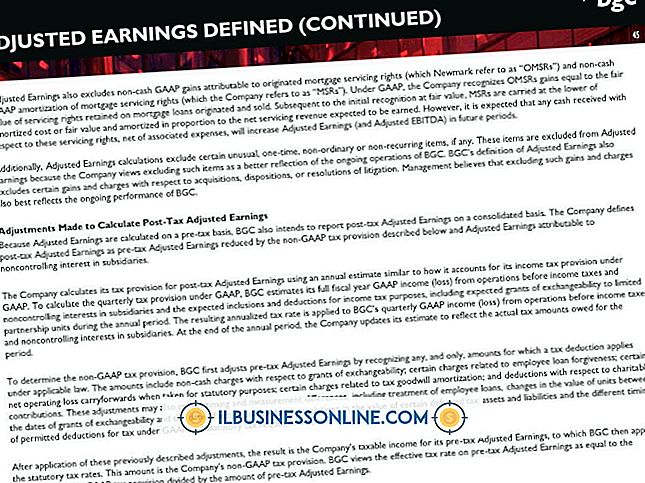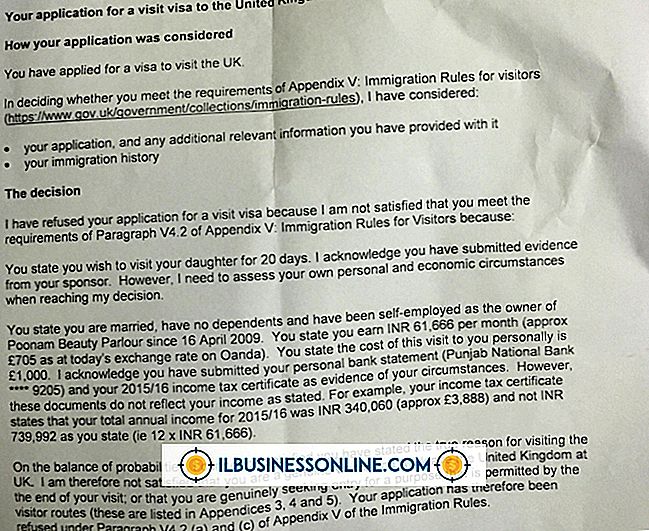Wordでプリンタが見つからない

印刷の問題はビジネスの生産性に直接影響を与える可能性があるため、できるだけ早く解決する必要があります。 プリンタとMicrosoft Wordで問題が発生している場合は、WordとWindowsオペレーティングシステムの両方に対してMicrosoftからの最新アップデートを実行していることを確認してください。 ソフトウェアが最新であることを確認したら、他のトラブルシューティング手順に進んで問題を解決できます。
問題を診断する
問題の根本的な原因を特定することで、修正をより簡単に見つけることができます。 問題のプリンタが利用できるかどうか確認するために、メモ帳など他のWindowsアプリケーションを確認します。 コントロールパネルの[デバイスとプリンタの表示]リンクから、インストールされているプリンタの一覧を確認することもできます。 プリンタが表示された場合は、問題はWordにあり、ここでトラブルシューティング作業に集中できます。 プリンタが表示されない場合、これはデバイスのインストールに関するより一般的な問題を示しています。
Wordのトラブルシューティング
オペレーティングシステム上の他のアプリケーションで使用可能なプリンタをWordが見つけられない場合は、おそらくWord自体にバグがあります。 最も簡単な解決策は、ソフトウェアを完全にアンインストールして、最初から再インストールし、指示に従ってMicrosoftのWebサイトから最新のパッチをダウンロードすることです。 このプロセスは、破損または破損した可能性があるプログラムファイル、またはサードパーティ製ソフトウェアによって変更された可能性があるプログラムファイルを置き換えます。 また、最新のプリンタモデルとドライバとの互換性も保証されています。
一般的なプリンタの問題
プリンタがWindowsのどこにも表示されていない場合、問題はデバイスのインストールにあります。 コンピュータに正しく接続され、電源が入っていることを確認してください。 別のUSBポートに切り替えるか、予備のUSBケーブルを使用してこれらの接続部分を可能な限り排除します。 提供されているマニュアルを使用して、インストールプロセスを最初から実行し、製造元のWebサイトからプリンタモデル用の最新のドライバをダウンロードします。 ワイヤレスプリンタに接続している場合は、まず最初に有線接続を介してデバイスをリンクする必要があります。 接続時にプリンタが自動的に検出されない場合は、コントロールパネルの[デバイスとプリンタの表示]リンクから[プリンタの追加]ボタンをクリックしてください。
さらなるトラブルシューティング
プリンタが過去に使用可能であったが最近消えた場合は、最近のハードウェアまたはソフトウェアの変更によりこれが発生した可能性があります。 [スタート]メニューから[Windowsシステムの復元]ツールを実行して、重要なシステム設定を以前の状態にロールバックし、個人の文書や電子メールはそのまま残します。 可能であれば別のコンピュータでプリンタをテストします。これは、デバイス自体に障害が発生しているかどうかを示すため、修理または交換が必要な場合があります。